很多小伙伴在使用edge浏览器的过程中经常会遇到需要更改浏览器设置的情况,有的小伙伴想要关闭Edge浏览器中的浏览数据共享功能,但又不知道该在哪里进行设置。其实我们只需要点击打开Edge浏览器中的“…”图标,再打开设置选项,接着在个人资料页面中找到“与其他Windows功能共享浏览数据”选项,打开该选项,再将该选项右侧的开关按钮点击关闭即可。有的小伙伴可能不清楚具体的操作方法,接下来小编就来和大家分享一下Edge浏览器关闭浏览数据共享功能的方法。
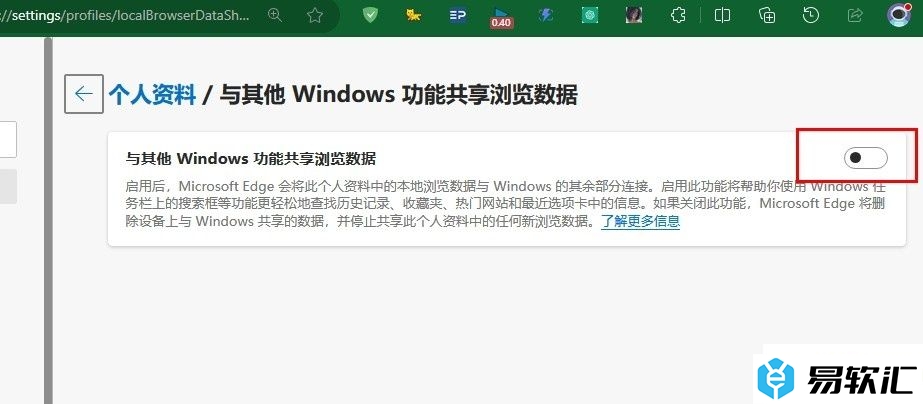
方法步骤
1、第一步,我们先点击打开电脑中的Edge浏览器,然后在浏览器页面中找到“…”图标,打开该图标
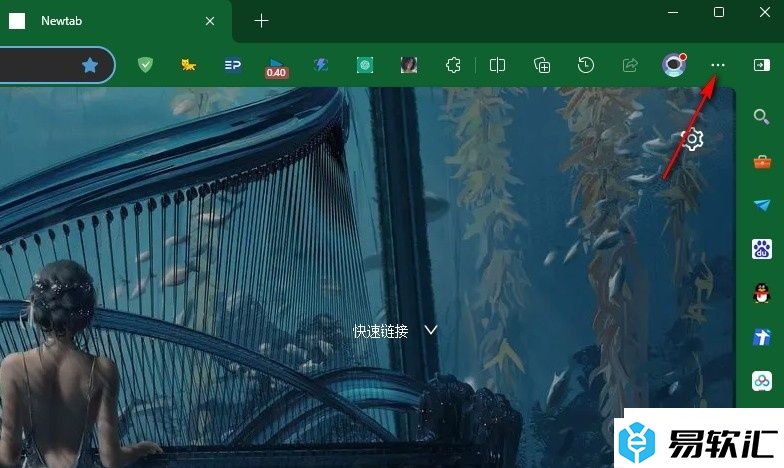
2、第二步,打开“…”图标之后,我们再在下拉列表中找到“设置”选项,点击打开该选项
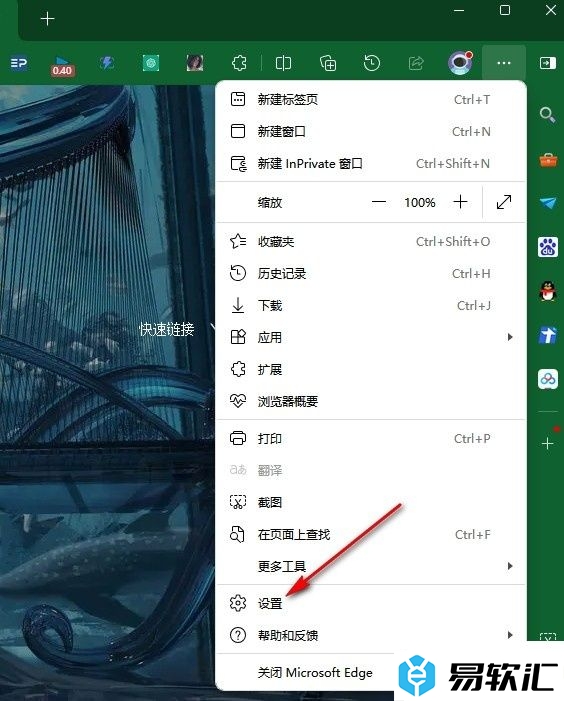
3、第三步,打开“设置”选项之后,我们在Edge浏览器的设置页面中找到“个人资料”选项,再在该选项页面中打开“与其他 Windows功能共享浏览数据”选项
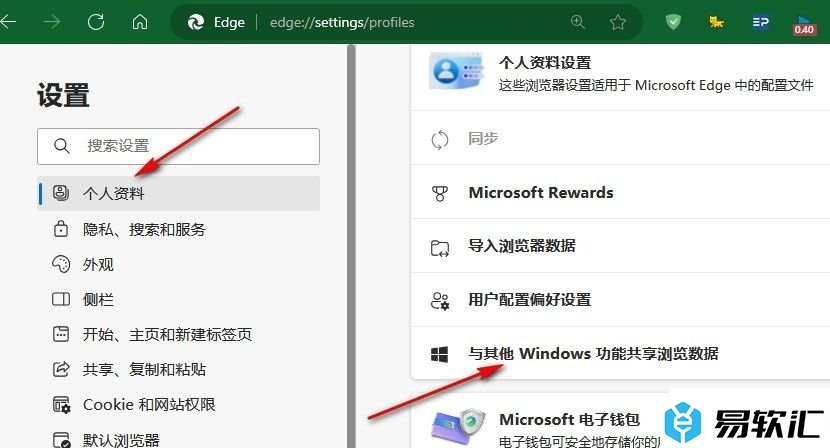
4、第四步,进入“与其他 Windows 功能共享浏览数据”页面之后,我们在该页面中找到“与其他 Windows 功能共享浏览数据”选项
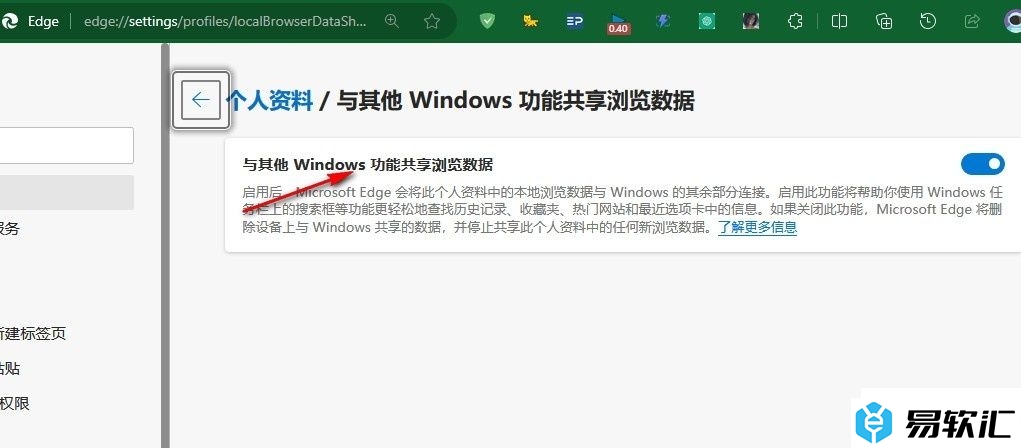
5、第五步,我们之间将“与其他 Windows 功能共享浏览数据”选项右侧的开关按钮点击关闭即可
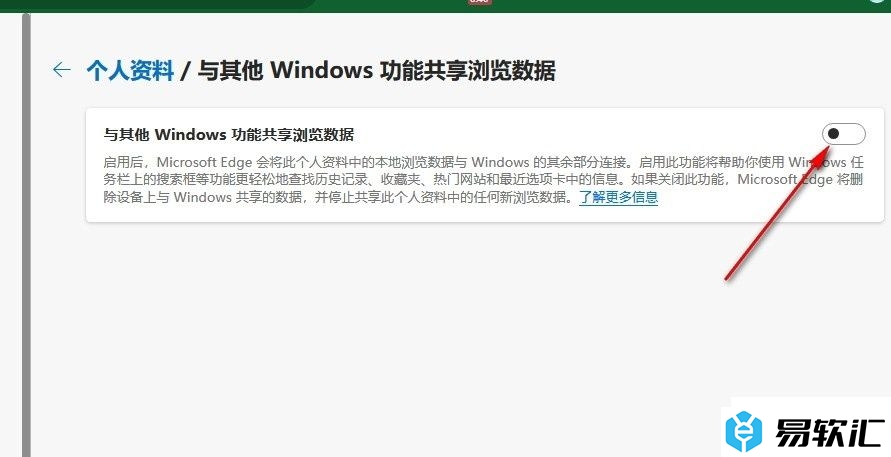
以上就是小编整理总结出的关于Edge浏览器关闭浏览数据共享功能的方法,我们进入Edge浏览器的设置页面,然后在该页面中先点击打开个人资料页面中的“与其他Windows 功能共享浏览数据”选项,最后将“与其他 Windows 功能共享浏览数据”的开关按钮点击关闭即可,感兴趣的小伙伴快去试试吧。






